Zuerst: Benutze NETSCAPE nicht mehr - über 90 Prozent sind Microsoft Browser Nutzer - das hat seine Gründe!
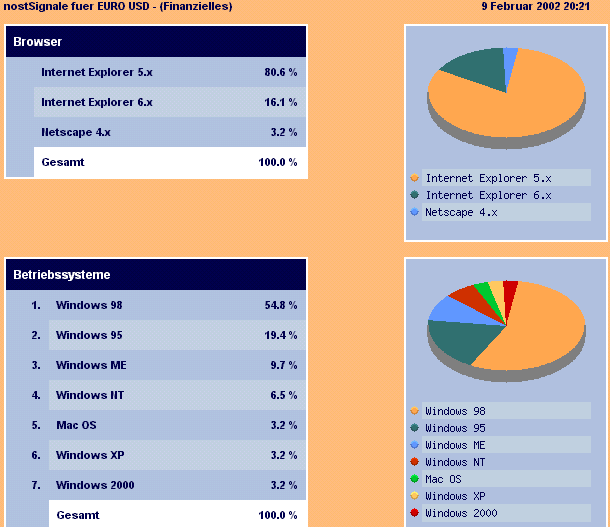
Meine Seite läuft am besten unter Microsoft IE ab Version 5 und mit Fenstergröße ab 1024 x 768 - Schriftgröße auf "mittel" gestellt.
Aktueller Stand vom 26.11.01 Betreff Microsoft Browser und NETSCAPE 6.2 (hier...) und JAVA
Meine Seite ist nur unter 1024x768 komplett zu sehen. Bei kleineren Einstellungen, wie zum Beispiel 800x600, müssen leider die Scrollbalken öfter bedient werden. Etwas Abhilfe verschaffst Du Dir, wenn Du im Browser die Schriftgröße auf ganz klein stellst. Dann passt das Fenster etwas besser auch auf kleinere Bildschirme.
Um die Fähigkeiten und die Darstellung von Homepageseiten in Browserfenstern zu erhöhen (beispielsweise sich automatisch aktualisierende Kurse, modifizierbare Chartdarstellungen, Nachrichtenlaufbänder u.s.f.), werden immer mehr Zusätze für moderne Browser adaptiert. Da gibt es unter anderem auch die JAVA-Applets. Vor diesen muss man sich nicht "fürchten".
Alle Browser, die Java-Applets unterstützen, schränken die Möglichkeiten des Programms auf den Bereich des Browserfensters ein. Der Zugriff auf lokale Daten (Festplatte oder andere Laufwerke) ist unterbunden, genau wie Lesen und Schreiben von Systemdateien. Folgendes wird nicht erlaubt:
Nur wenn Browser Sicherheitslücken aufweisen, kann ein von einem "bösen Menschen" programmiertes Applet, auf die Festplatte und das System zugreifen. Mit dem Microsoft Explorer oder dem Netscape Communicator bist du auf jeden Fall gut beraten. Es sollte aber auch immer darauf geachtet werden, ob Sicherheitslücken bekannt sind. Meist ist das dann der Fall wenn wieder mal eine neue Browsergeneration erscheint.
Der Browser von Opera bietet zwei verschiedene Versionen zum Download an. Die Version mit Java ist 9 MB größer, die sich allerdings lohnen. Fehlt das Java Plug-In im Browser, kann es nachträglich geladen werden. Spätestens auf einer Seite mit Javaapplets wirst du daraufhingewiesen.
Der Microsoft Explorer bietet mehrere Möglichkeiten, zur Steuerung von Applets. Die einzelnen Punkte stehen unter EXTRAS / INTERNETOPTIONEN. Hier wählst du ERWEITERT und scrollst bis zum Punkt Microsoft VM, was für Virtual Machine steht, dem Java Interpreter von Microsoft. Dort findest du drei Punkte zur Steuerung von Java. Der erste Punkt "Java-Compiler aktiviert", sollte angehakt sein - hier wird die Unterstützung von Applets ein- und ausgeschaltet. Der nächste Punkt steuert die Java-Console innerhalb des Browsers, über die ein Applet kontrolliert werden kann. Der letzte Punkt aktiviert eine Protokollfunktion im Browser, die alle Aktivitäten eines Applet aufzeichnet. So können auch im nachhinein die Ausgaben eines Applets nachvollzogen werden.
Der Netscape Navigator bietet ähnliche Funktionen, wenn auch nicht in dieser Ausführlichkeit. Unter BEARBEITEN / EINSTELLUNGEN findest du unter ERWEITERT "Java aktivieren", was die Javaunterstützung ein- und ausschaltet. Im Gegensatz zu Microsoft hat Netscape keinen eigenen Java-Interpreter gebastelt, um ihn im Browser zu integrieren. Im Navigator wird die originale Virtual Machine von SUN verwendet, die die Unterstützung der kompletten Java-API garantiert. Der Unterschied zur Microsoft VM ist allerdings gering und fällt nur selten ins Gewicht. Allerdings werden neue Möglichkeiten dadurch nicht immer von Microsoft unterstützt. Oft dauert es eine Weile, bis sie hinzugefügt werden.
Hinweis: Zur Installation von neuesten Browsern ist es immer besser dies von CD zu tätigen. Meist sind nach kurzer Zeit auf den CD's von PC-Zeitschriften die neuesten Browser zum installieren drauf.
Oder für den Microsoft Browser folgenden Vorgang durchführen:
Microsoft Browser herunterladen
Wie schon beim IE 5 ist ein Gesamt-Download des IE 6 nur über undokumentierte Parameter möglich. Unter Windows 98/ME kannst Du zwar ein komplettes Archiv erstellen, jedoch wiederum nur für das jeweilige Betriebssystem.
Und so erstellst Du ein Installationsarchiv für alle Windows-Varianten: Lade zunächst über
www.microsoft.com/windows/ie_intl/de/default.htm
die Setup-Datei IE6SETUP.EXE herunter (513 KB). Öffne dann eine Eingabeaufforderung, wechsle mit "cd" in das Download-Verzeichnis, und gib dort den Befehl
ie6setup /c:"ie6wzd.exe /d /s:""#E"
ein. Nach dem Akzeptieren des Lizenzvertrags wähle alle Windows-Versionen aus, für die Du den Browser herunterladen willst, ferner den Ordner, in dem alle zugehörigen Dateien landen sollen. Anschließend beginne mit dem Download. Beachte, dass Du nach Beendigung des Downloads die zuvor heruntergeladene IE6SETUP.EXE ebenfalls in den Zielordner kopierst. Wenn Du die Datei von dort aus aufrufst, verwendet sie die vorliegenden Dateien für eine Installation. Das heruntergeladene Archiv eignet sich für eine Standardinstallation auf allen ausgewählten Betriebssystemen. Wenn Du damit eine benutzerdefinierte Installation mit zusätzlichen Komponenten ausführst, erkennt das Setup-Programm, welche Dateien bereits vorhanden sind, und benutzt sie - alle dann eventuell noch benötigten zusätzlichen Dateien werden aus dem Internet heruntergeladen.
Hier Links direkt zum Sicherheitsupdate für MS-IE 6, zum Update auf den neusten NETSCAPE 6.2 und zum Installieren des neuen JAVA-Applets für NETSCAPE:Sicherheitsupdate für Microsoft IE-6
http://www.microsoft.com/windows/ie/downloads/critical/q312461/default.asp
Achtung! Für den ersten Microsoft Browser IE-6.0 unbedingt das Sicherheitsupdate ausführen. Die erste Ausgabe hatte Lücken deshalb musste kurz darauf obiges Update nachgereicht werden.
NETSCAPE Update auf 6.2 für WINDOWS ab 95
ftp://ftp.netscape.com/pub/netscape6/german/6.2/windows/win32
NETSCAPE JAVA 1.3.1 Update
http://home.netscape.com/plugins/jvm.html?mimetype=application/x-java-vm
JAVA-Seite
http://java.sun.com/getjava/download.html
Achtung! Nach der Installation (geschieht automatisch), über START/SYSTEMSTEUERUNG die Zeile des dort vorhandenen Java Plug-in 1.3.1 anklicken und im sich öffnenden Fenster ERWEITERT wählen. Dort kontrolliere, ob noch andere Java-Versionen angegeben sind. Wenn ja, dann ist die Auswahlmöglichkeit nicht auf "Standard" zu belassen sondern Du musst Java 1.3.1 wählen. Dann läuft auch der neueste NETSCAPE mit Java-Plug-in korrekt. Trotzdem ist NETSCAPE sehr fehleranfällig und produziert auch unkontrollierte PC-Abstürze. Besonders unter Verwendung einer Dual-Grafikkarte (Anschluss für mehrere Bildschirme).